Программа Microsoft Visio [3] предназначена для выполнения схем, диаграмм и технических иллюстраций. Последняя на сегодняшний день версия этой программы имеет название Microsoft Visio 2005. Инструменты для рисования в Visio очень похожи на аналогичные средства в MS Word, однако они более специализированы и удобны.
Для создания схемы алгоритма (рис. 2) в Visio необходимо выполнить следующие действия:
1)
| Рис. 2. Блок-схема, созданная в MS Visio |
Запустить Microsoft Visio. После старта программы (а также при создании нового документа) на экране появляется диалог, позволяющий выбрать тип схемы. От этого выбора зависит набор стандартных элементов, которые могут быть использованы при рисовании. Visio содержит большое количество наборов элементов, позволяющих рисовать схемы любого типа, от простейших организационных диаграмм до планов помещений и географических карт. Для построения схемы алгоритма следует выбрать тип Basic Flowchart, расположенный на странице Flowchart. Схемы этого типа содержат фигуры, такие как прямоугольник, овал, ромб и параллелепипед, соединённые линиями со стрелками. После того, как будет создан новый документ, на экране появится рабочая область документа, и палитра стандартных элементов, расположенная слева.
Основы создания фигур Visio — 1. Линии
2) Расположить на рабочей области документа необходимые элементы. Для этого достаточно выбрать элемент на палитре и перенести его на рабочую область, в то место, где ему следует находиться. Далее, следует нанести надписи на каждом элементе. Для этого достаточно дважды щёлкнуть на нём мышью и ввести текст надписи.
3) Провести соединительные линии. Особенностью Visio является наличие такого инструмента как соединение (Connector tool). Линии, проведённые этим инструментом, могут быть привязаны своим началом и концом к элементам. При перемещении или изменении размеров элементов, соединительные линии будут также изменять своё положение, сохраняя целостность схемы. Для проведения соединительных линий нужно:
· выбрать Connector tool на панели инструментов в верхней части экрана;
· навести курсор мыши на элемент, из которого будет выходить линия (при этом элемент будет выделяться красной рамкой);
· нажать на кнопку мыши и вести курсор до другого элемента, не отпуская кнопку.
4) Подправить размеры элементов, если в них не помещается текст надписи и выровнять схему так, чтобы она выглядела красиво. Проверить всю схему ещё раз.
5) Выделить все элементы схемы, выбрав в меню Edit пункт Select All (или нажав Ctrl+A), и скопировать их в буфер обмена. Затем можно будет перейти в MS Word и вставить получившуюся схему в отчёт.
Задание на выполнение работы
Написать программу, которая подсчитывает результат выражения (по выданному преподавателем варианту). Выписать и проанализировать возможные ошибки, возникающие при работе программы. Добавить в программу проверку и предупреждение ошибок.
Выполнение работы
Программа Визио: обзор функций для новичка
1) Получить вариант задания у преподавателя.
2) Записать выражение, заданное в полученном варианте в виде, пригодном для программирования:
· добавить скобки, если нужно;
· уточнить имена стандартных методов, для чего использовать контекстную помощь.
3) Написать программу, выполняющую
· ввод исходных данных;
· расчёт по заданной формуле;
· вывод результатов расчёта;
4) Запустить Visual С#, создать новый проект консольного приложения, набрать программу и сохранить проект на жёсткий диск.
5) Скомпилировать программу F6, не запуская её на выполнение. При получении предупреждений или ошибок, записать их для последующего помещения в отчёт в следующем виде (Таблица 2):
Исходный текст программы (с ошибками), строки пронумеровать:
2 namespace Lab2
Таблица 2: Ошибки
| Номер строки | Текст сообщения | Перевод текста сообщения | Причина ошибки |
Для студентов, использующих русифицированную версию Visual C#, перевод текста сообщения не нужен.
Для удобства ссылок на строки программы, где обнаружены ошибки, эти строки после вставки в отчет необходимо пронумеровать. Если в набранной программе ошибок не оказалось, то их необходимо сделать собственноручно, для чего внести в программу два или три изменения, к примеру:
· убрать объявление одной из переменных, используемых в программе;
· в вызове метода вывода на консоль убрать любую двойную кавычку;
· в арифметическом выражении убрать любой из знаков операции;
· убрать любую открывающуюся или закрывающуюся фигурную скобку в M ain ();
· убрать открывающуюся или закрывающуюся круглую скобку в арифметическом выражении или вызове стандартного метода ввода-вывода;
Если в программе допущено несколько однотипных ошибок (сообщения компилятора повторяются), записать только первое из них. Для отчета необходимо получить четыре-пять различных сообщений об ошибках.
6) Программу без ошибок сохранить в отдельный файл, выполнив команду File → Save Program.cs As. и запустить на выполнение Сtrl+F5. Программу выполнить не менее трёх раз, для различных исходных данных, дающих:
· верный результат без ошибок,
· арифметическую ошибку (например, деление на ноль),
· ошибку области определения функции.
Количество запусков программы с различными исходными данными определяется студентом самостоятельно таким образом, чтобы вызвать все возможные ошибки в программе. Все результаты запусков программы поместить в отчёт.
7) Изменить программу, добавив в неё проверку исходных данных и выполнить её ещё раз для данных, обработка которых приводила к ошибке. Результаты поместить в отчет.
Содержание отчета
Отчет по работе должен содержать:
· Вариант задания на выполнение работы (исходная формула)
· Та же формула, записанная в виде, пригодном для программирования
· Алгоритм программы в виде блок-схемы, содержащей проверку исходных данных
· Исходный текст программы без ошибок и без проверки вводимых данных
· Результаты выполнения программы без проверки исходных данных (с ошибками времени выполнения)
· Исходный текст программы с проверкой исходных данных
· Результаты выполнения программы с проверкой исходных данных
Требования к работе
· Уровень 2: Копию экрана помощи по любому стандартному методу класса Math, использованному при вычислении выражения.
· Уровень 3: Исходный текст программы с ошибками. Таблицу с сообщениями компилятора и результатом их анализа (не менее 5-ти различных ошибок).
· Уровень 4 – Самостоятельное изучение: Использование аргументов командной строки (параметров функции Main), для ввода исходных данных для вычисления арифметического выражения.
· Уровень 5 – Самостоятельное изучение: Обработку ошибок ввода исходных данных с помощью стандартных средств обработки исключительных ситуаций С#.
2. Требования по каждому критерию оценки:
2.1. Точное выполнение полученного задания с учетом выбранного уровня сложности.
2.2. Включение в отчет всех материалов, указанных в приведенных выше описаниях уровней сложности. При этом выбор студентом определенного уровня сложности означает, что он использует в программе и включает в отчет элементы выбранного и всех предыдущих уровней.
2.3. Обратить внимание на аккуратность оформления блок-схемы, особенно при выполнении вручную. Не должно быть непомеченных выходов у блоков проверки условия (Да / Нет), не должно выть «висячих ссылок». Постарайтесь разместить блок-схему на одной странице.
2.4. Описание алгоритма должно предусматривать все ситуации, когда в программе может произойти ошибка выполнения (кроме ввода нечисловых данных).
2.5. Качество исходного текста программы определяется корректностью записи условий по анализу исходных данных, а также полнотой и корректностью сообщений, выдаваемых при вводе некорректных значений. Пользователь программы должен понять, почему введенные данные не могут быть обработаны, и что в них необходимо изменить. Единственной рекомендуемой конструкцией для реализации ветвления является условный оператор (if — else).
2.6. Данная работа реализует ввод и обработку исходных данных, поэтому анализ надежности программы при вводе различных данных является обязательным. Максимальная оценка по данному пункту начисляется только при условии получения результата по формуле или осмысленного сообщения программы при вводе любых числовых данных. За пропуск каждой ситуации, где выполнение программы окажется невозможным, студент получает замечание по данному критерию.
2.7. В данной работе необходимо добавлять в программу операторы ввода-вывода и условия для проверки введенных данных. Необходимо соблюдать уровень вложенности условных операторов. Имена переменных, используемых для вычисления арифметического выражения, в данной работе не имеют принципиального значения и могут быть сохранены такими же, как и в исходной формуле.
Список литературы
1. Ишкова Э.А. С#. Начала программирования. – М.: «Бином-Пресс», 2007. – 336 с.
2. Калерда Б. Использование Microsoft Word 2002. – М: Вильямс, 2002. — 832 с.
3. Рыжиков Ю.И. Решение научно-технических задач на персональном компьютере. – Спб.: КОРОНА, 2002. – 272 с.
Варианты выполнения работы

1.

2.

3.

4.

5.

6.

7.

8.

9.

10.

11.

12.

13.

14.

15.

16.

17.

18.

19.

20.

21.

22.

23.

24.

25.

26.

27.

28.

29.

30.

31.

32.
Министерство образования и науки РФ
Тверской государственный технический университет
Кафедра электронных вычислительных машин
Отчет к лабораторной работе № 2
Вычисление арифметических
Выражений
Выполнил: студент группы
Принял: Неведомский А.Н.
Тема: Вычисление арифметических выражений
Цели работы:
1. Освоить ввод/вывод чисел в С#;
2. Освоить правила записи и вычисления сложных арифметических выражений с использованием стандартных математических функций;
3. научиться пользоваться встроенной справочной системой С# на примере математических функций;
4. научиться анализировать сообщения об ошибках С#.
Задание на выполнение:

22.
Формула, пригодная для программирования:
(Math.Sqrt((Math.Cos(2 * z — y) / Math.Log(y / z)) — (Math.Cos(2 * y) / Math.Sin(2 * y))))
Блок-схема:
| Конец |
| Вывод «x=»,x |
 |
| 2 |
| Нет |
| 1 |
| y>1 и z>0 и log(y/z)≠0 |
| 2 |
| Да |
| Ввод y |
| Вывод «y=» |
| Ввод z |
| Вывод «z=» |
| Начало |
| Вывод «Ошибка ввода значений!» |
| 1 |
Источник: studopedia.net
Презентация, доклад Зачем нужна программа Visio
Вы можете изучить и скачать доклад-презентацию на тему Зачем нужна программа Visio. Презентация на заданную тему содержит 36 слайдов. Для просмотра воспользуйтесь проигрывателем, если материал оказался полезным для Вас — поделитесь им с друзьями с помощью социальных кнопок и добавьте наш сайт презентаций в закладки!
Презентации » Информатика » Зачем нужна программа Visio













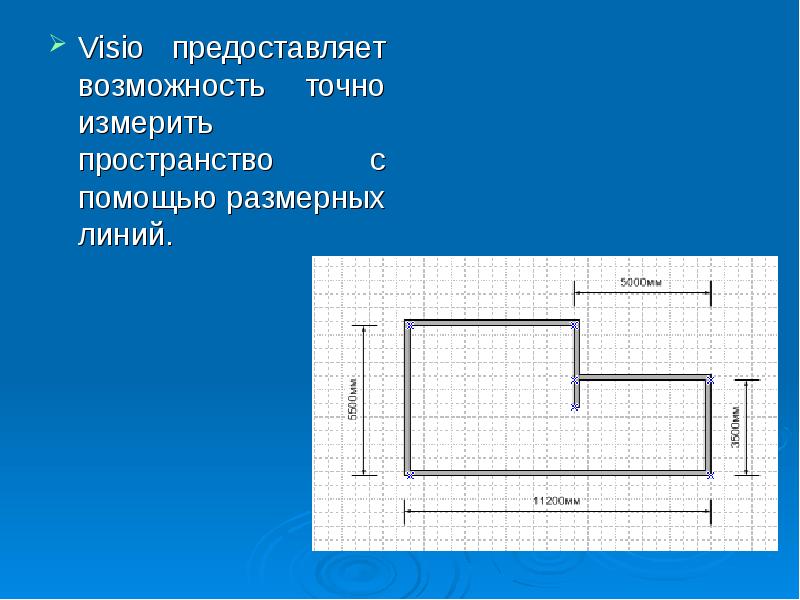
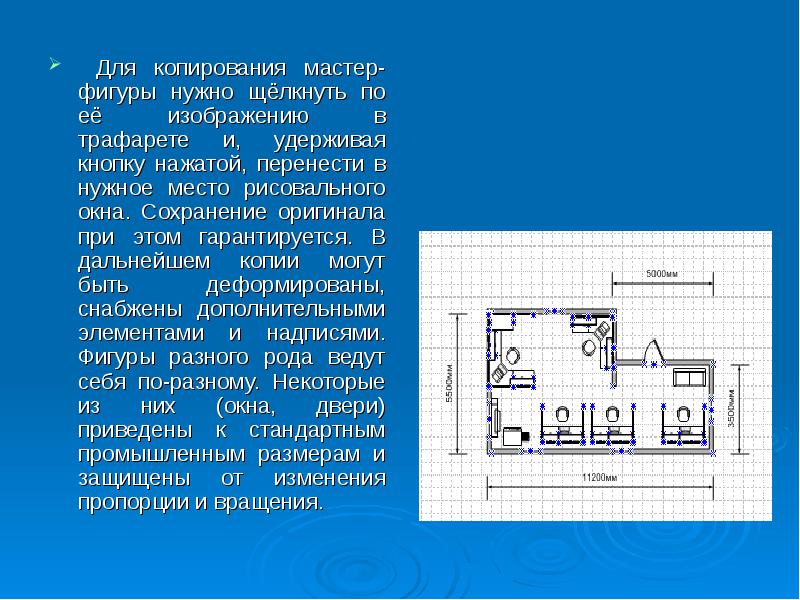



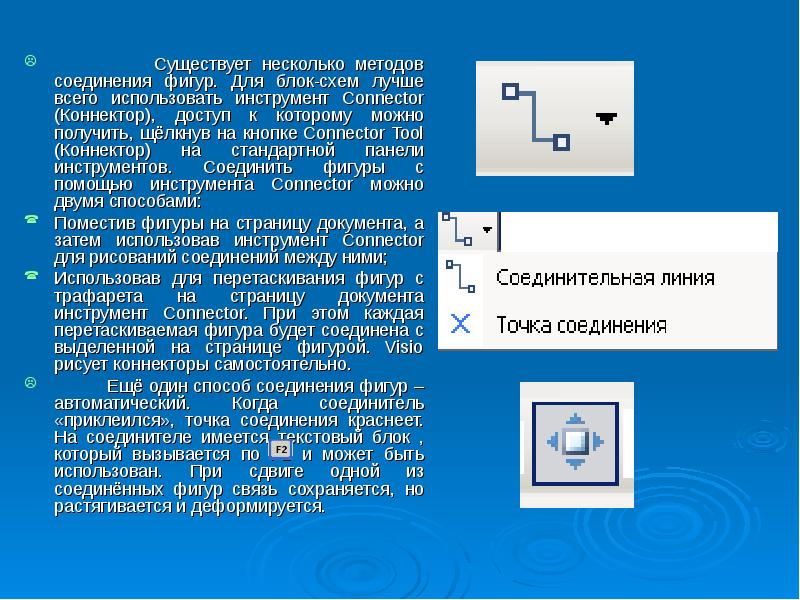










Разработка организационных диаграмм в программе Microsoft Visio. Часть 1
Эта статья является одной из глав книги (которую я надеюсь, в скором времени допишу) посвященной разработке элементов бизнес-графики с использованием программы Microsoft Visio 2007.
В этой книге я постарался описать технологию разработки визуальных элементов, которую уже много лет успешно использую в своей практике.
Помимо этого, книга содержит набор практических упражнений, которые позволят Вам не только отточить навыки создания графических элементов в программе Visio, но и развить навык визуального структурирования информации, проще говоря — визуализации.
На основе материала практических упражнений, Вы сможете быстро создавать графические элементы для использования в работе или учебе.
Глава приводится с некоторыми сокращениями.
Организационное проектирование
За время своего существования любая компания неоднократно проходит периоды организационных реформ и структурных изменения. Эти процессы зачастую сопровождаются изменением организационно-функциональной структуры компании.
Эти преобразования сопровождаются многочисленными собраниями, совещаниями на которых выступающие представляют свои варианты будущей структуры отдела, департамента или всей компании. Основным документом в этом процессе чаще всего является организационная диаграмма.
Организационная диаграмма это визуальное представление структурных единиц предприятия с учетом их иерархии и взаимоподчиненности. Существует три основных уровня представления организационных диаграмм, которые чаще всего используются на практике:
- Уровень функциональных единиц;
Это «верхний» уровень любой компании. Структурными элементами здесь являются функциональные блоки. - Уровень организационных единиц;
Под организационными единицами здесь подразумеваются департаменты, отделы, офисы и т.п. - Уровень штатных единиц;
Визуализация организационных структур, обычно не вызывает трудностей даже у новичков. Древовидная иерархия прямоугольников интуитивно-понятна и не требует каких-либо комментариев или пояснений.
Давайте рассмотрим несколько структурных и стилевых вариантов, которые легко создать с использованием специализированных фигур из набора шаблонов.
Базовый вариант верхнего уровня
Давайте представим компанию, состоящую из трех департаментов, руководители которых непосредственно подчиняются генеральному директору. Организационную структуру этой компании можно представить так.
ОФС верхнего уровня, простая диаграмма Visio
Для создания этого варианта я не использовал специализированные фигуры Visio из палитры «Фигуры организационной диаграммы». Это обычные прямоугольники. Чтобы немного «оживить» диаграмму и придать ей объем — использованы тени. А чтобы немного её «смягчить» — контуры прямоугольников выполнены оттенком серого цвета.
Расширенный вариант
Обычно, реструктуризация в компаниях затрагивает только отдельные департаменты, подразделения или отделы. В таких случаях необходимо более детально отразить структуру подразделения, которое подвергается реорганизации, например, «Департамент развития технологий и проектов».
В рамках нашей визуальной концепции это можно сделать так.
Получившаяся диаграмма не является «верхом совершенства» — она несимметрична, ее тяжело «вписать» в прямоугольный слайд. Чтобы визуально «уравнять» левую и правую сторону диаграммы мы можем использовать различные методы — от простой перегруппировки фигур, до добавления новых элементов, зрительно уравнивающих композицию.
Перегруппировав элементы диаграммы, мы получаем следующую диаграмму:
«Расширенная» симметричная структура.
Добавив в диаграмму дополнительный графический элемент — в нашем случае это стилизованный текстовый блок, мы также получаем относительную визуальную симметрию. Помимо этого, появляется возможность размещения на диаграмме дополнительной информации, что иногда является очень полезным.
Использование «уравнивающего» элемента.
В некоторых случаях необходимо сделать визуальный акцент только на объекте реструктуризации. Для этого мы используем контрастное выделение объекта — более толстая рамка и темный цвет, при этом делая остальные объекты менее контрастными.
Приведенные выше примеры показывают, как можно совместить на одной диаграмме различные уровни представления структуры компании — уровень департаментов и уровень отделов. Но на практике, на одной диаграмме лучше располагать объекты одинакового логического и функционального уровня.
Об использовании цвета и некоторых других секретах создания организационных диаграмм читайте во второй части статьи >>>.
Источник: gnativ.ru
>»>